笔记本安装win10系统
1、从网络上下载win10的系统镜像包,点击运行;
2、在弹出的Windows安装程序窗口中,点击“下一步(N)”按钮开始安装win10;

3、来到Windows安装程序窗口中,点击“现在安装(I)”开始安装win10;
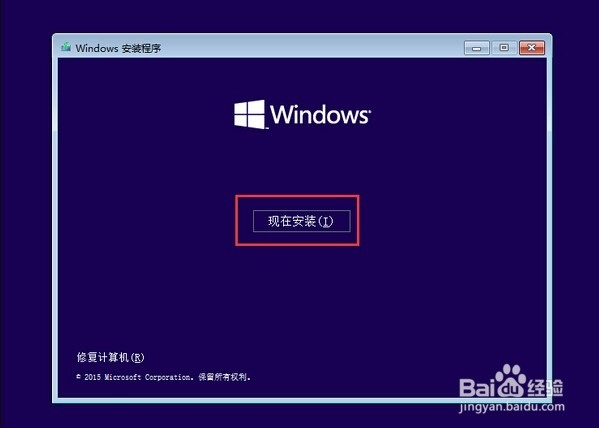
4、在弹出的产品密匙激活Windows窗口中,点击“跳过(S)”按钮;

5、在弹出的许可条款窗口中,勾选“我接受许可条款(S)”再点击“下一步(N)”按钮;
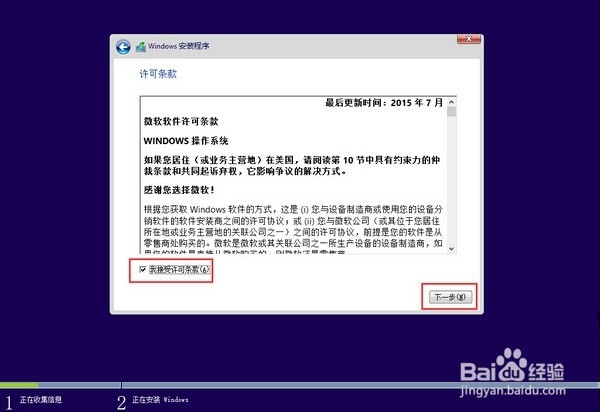
6、下面就是重要的安装类型选择,点击选择“自定义:仅安装Windows高级”开始安装系统;

7、来到系统盘选择窗口中,首先点击删除“系统盘分区”,在弹出的提示窗口中点击确定;
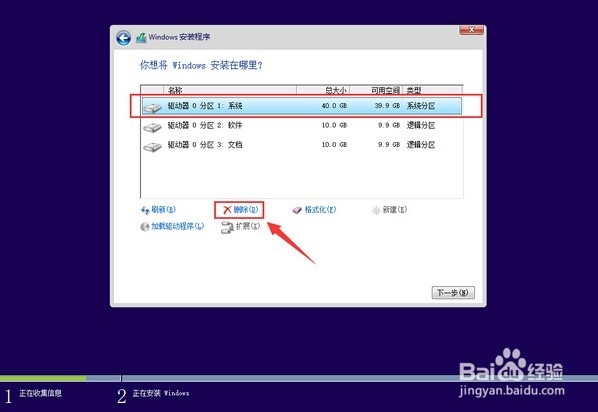
8、完成删除之后,点击“新建(E)”按钮新建一个硬盘分区作为系统盘,在弹出的提示窗口中点击确定;
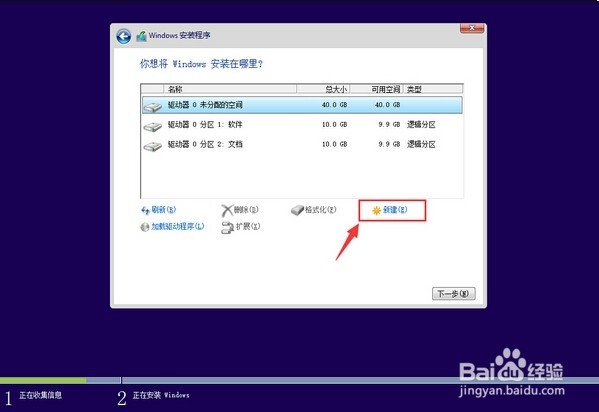
9、指定刚才新建的主分区作为安装win10的系统盘,点击“下一步(N)”按钮;
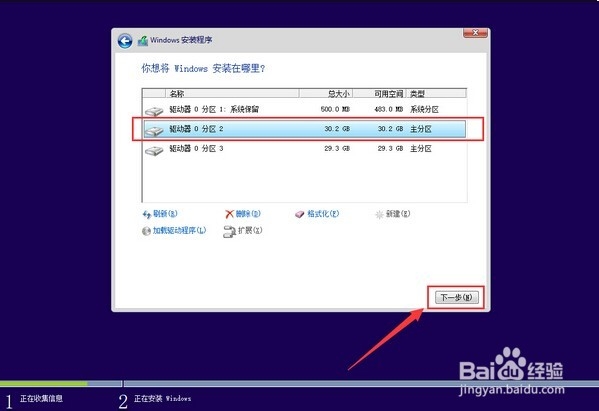
10、接下来就是win10系统的自动安装过程,只需要耐心等待系统自动安装完成即可;

11、系统安装完成之后,来到输入产品密匙界面,点击“以后再说(L)”按钮进入下一步设置;

12、在快速上手界面中,点击“使用快速设置(E)”进入用户帐户创建窗口;
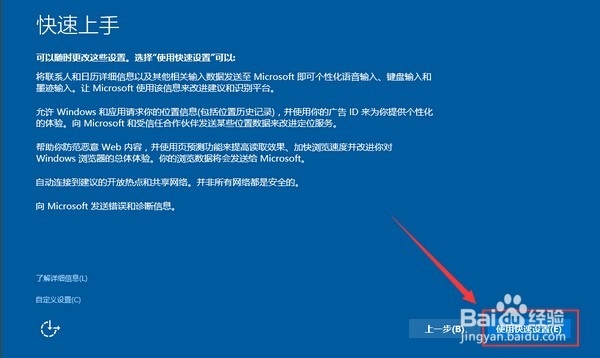
13、输入用户名点击“下一步(N)”按钮(可暂时不设立开机密码);

14、等待设置自动保存完成之后进入系统桌面,win10系统安装完成了。
